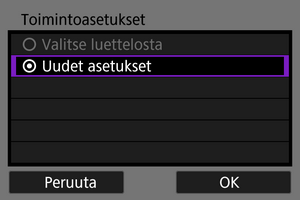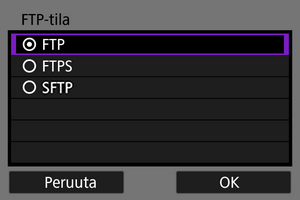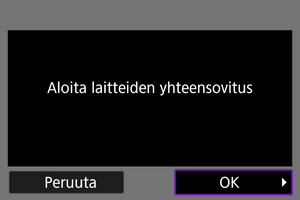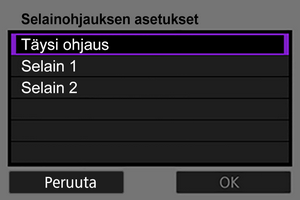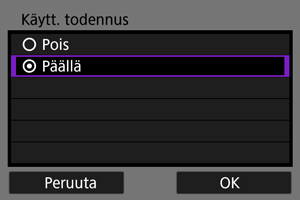Tiedonsiirron perusasetukset
- Valmistelu
- Yhteysopastuksen näyttäminen
- Tukiaseman tyypin tarkistaminen
- Yhteys WPS:n avulla (PBC-tila)
- Yhteys WPS:n avulla (PIN-tila)
- Yhdistäminen havaittuihin verkkoihin manuaalisesti
- Yhdistäminen manuaalisesti määrittämällä verkot
- Yhdistäminen infrastruktuuritilassa
- Yhdistäminen käyttäen kameraa tukiasemana
- IP-osoitteen määrittäminen
- Tiedonsiirtotoiminnon asetusten määrittäminen
Ennen kuin käytät seuraavia kameran tiedonsiirtotoimintoja, määritä kameran ja tietokoneen asetukset alkaen kohdasta Valmistelu.
- Kuvan siirto FTP-palvelimelle
- Kauko-ohjaus (EOS Utility)
- Kameran ohjaaminen selainohjauksella
Huomio
- Useita verkkoja käytettäessä vain infrastruktuuriasetukset ovat käytettävissä langatonta yhteyttä käytettäessä. Useita verkkoasetuksia ei voi käyttää, kun käytetään kiinteää lähiverkkoa tai kameraa tukiasemana.
Valmistelu
Valmistelut tiedonsiirtotoimintojen käyttöön
-
EOS Utility
Tietokone, johon on asennettu EOS Utility (EOS-ohjelma), tarvitaan.
EOS Utility -ohjelmiston asennusohjeet löytyvät Canonin sivustolta.
-
FTP-siirto
Tietokone, jossa on jokin seuraavista käyttöjärjestelmistä, tarvitaan. Lisäksi tietokone on määritettävä FTP-palvelimeksi etukäteen.
- Windows 10 (versio 1607 tai uudempi)
- Windows 8.1, Windows 8.1 Pro
Lisätietoja tietokoneen määrittämisestä FTP-palvelimeksi on tietokoneen käyttöoppaassa.
-
Selainohjaus
[Selainohjaus]-toiminnon käyttäminen vaatii tietokoneen, johon on asennettu jokin seuraavista selaimista.
- iOS 13 tai uudempi / Safari 13 tai uudempi
- iPadOS 13 tai uudempi / Safari 13 tai uudempi
- Android 8, 9, 10 tai uudempi / Chrome
- Windows 10 / Chrome, Edge (Chromiumiin perustuva versio)
- macOS / Safari 13 tai uudempi
Toimintaa näissä selaimissa ei taata kaikissa tietokoneissa.
Ei voi käyttää, jos evästeet eivät ole käytössä selaimessa.
Ei voi käyttää, jos JavaScript ei ole käytössä selaimessa.
Videon toisto ei ole käytettävissä, jos selaimessa ei ole HTML5-tukea.
-
Kameroiden synkronointiaika
Katso kohta Kameroiden synkronointiaika.
-
GPS
Katso kohta GPS-toimintojen määrittäminen.
Valmistelut yhdistämiseen Wi-Fi-yhteydellä
Yhdistä tietokone Wi-Fi-yhteyden tukiasemaan etukäteen.
Huomio
-
Videoiden siirtäminen
- Videotiedostot ovat suuria, ja suurten tiedostojen siirtäminen Wi-Fin kautta voi viedä aikaa. Katso kohta Tiedonsiirtotoiminnon varoitukset ja järjestä verkkoympäristö niin, että tiedonsiirto laitteiden ja tukiaseman välillä toimii vakaasti.
Valmistelut yhdistämiseen kiinteään lähiverkkoon
Ennen kuin käytät seuraavia toimintoja kiinteän lähiverkkoyhteyden kautta, yhdistä lähiverkkokaapeli kameran Ethernet RJ-45 -liitäntään ja tietokoneen tai tukiaseman Ethernet-liitäntään.
- Kuvan siirto FTP-palvelimelle
- EOS Utility -ohjelmiston käyttäminen
- Selainohjauksen käyttäminen
Käytä hyvin suojattua vähintään Category 5e -luokan suojattu kierretty pari (STP) Gigabit Ethernet -kaapelia.
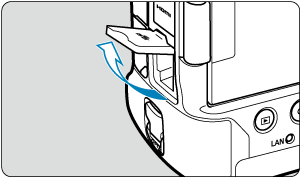
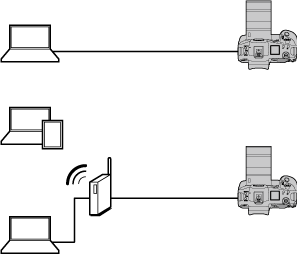
Yhteysopastuksen näyttäminen
Tässä osassa kuvataan yhteysasetusten lisääminen yhteysopastuksen ohjeiden avulla. Jos näyttöön tulee virheilmoitus, katso kohta Vianmääritys ja tarkista asetukset.
- Varo painamasta laukaisinta tai muita ohjaimia (jotka sulkevat yhteysopastuksen) ennen kuin määritys on valmis.
- [
: Verkon asetukset] on käytettävissä vain, kun [
: Päällekk.valotus] -asetuksena on [Pois].
-
Paina kameran
-painiketta.
-
Valitse [
: Verkon asetukset].
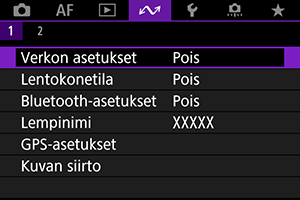
-
Valitse [Verkko] -kohdassa [Päällä].
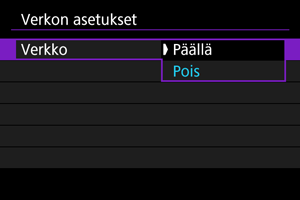
-
Valitse [Yhteysasetukset].
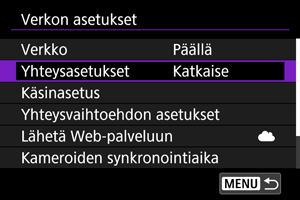
-
Valitse [SET*].
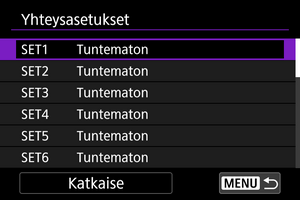
-
Valitse [Luo ohjatulla toiminnolla].
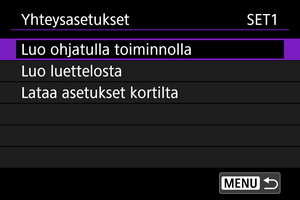
- Kun valitset [Luo luettelosta], kun kameraan on tallennettu useita tiedonsiirron ja toimintojen asetuksia, voit yhdistää tallennettuja asetuksia uusien yhteysasetusten lisäämiseksi.
- Voit myös lisätä uusia yhteysasetuksia käyttämällä kortille tallennettuja yhteysasetuksia. Määritä asetukset tällä tavalla valitsemalla [Lataa asetukset kortilta] ().
-
Valitse asetusmenetelmä.
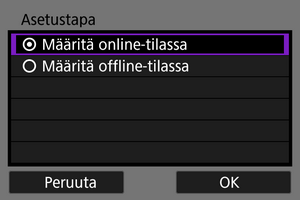
- Valitse vaihtoehto ja sitten [OK], niin siirryt seuraavaan näyttöön.
- Valitse [Määritä online-tilassa] yhteysasetusten määrittämiseksi ja verkkoon liittymiseksi.
- Valitse [Määritä offline-tilassa], jos haluat määrittää vain yhteysasetukset [FTP-siirto] ja [Selainohjaus].
-
Valitse tiedonsiirtotoiminto.
[Määritä online-tilassa] -asetukset
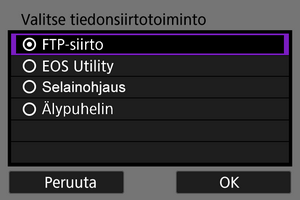
[Määritä offline-tilassa] -asetukset
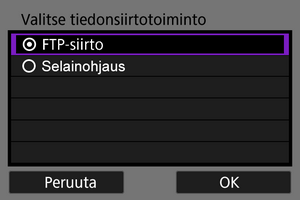
- Valitse tiedonsiirtotoiminto kohdan Valmistelu mukaisesti.
- Valitse vaihtoehto ja sitten [OK], niin siirryt seuraavaan näyttöön.
-
Valitse vaihtoehto.
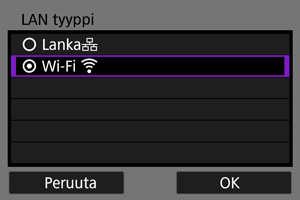
- Näytetyt vaihtoehdot vaihtelevat [Valitse tiedonsiirtotoiminto] -asetuksen mukaan.
- Valitse [OK].
-
Valitse [Uudet asetukset].
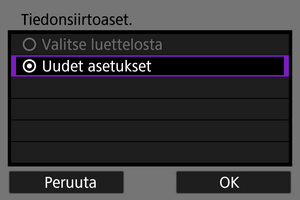
- Valitse [OK].
- Valitsemalla [Valitse luettelosta], kun yhteysasetukset on jo tallennettu kameraan, voit käyttää tallennettuja asetuksia.
[Määritä online-tilassa] -asetukset
Jos valitsit [Lanka] vaiheessa 9, määritä asetukset seuraavasti.
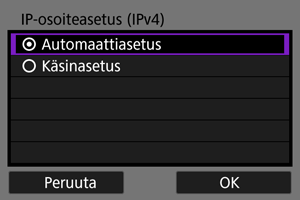
- Valitse vaihtoehto ja valitse sitten [OK].
- Lisätietoja IP-osoiteasetuksista on kohdassa IP-osoitteen määrittäminen.
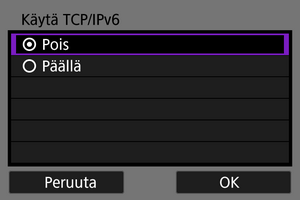
- Valitse vaihtoehto ja valitse sitten [OK].
- Lisätietoja IPv6-osoitteen asetuksista on kohdassa IP-osoitteen määrittäminen.
Jos valitsit [Wi-Fi] vaiheessa 9, määritä asetukset seuraavasti.
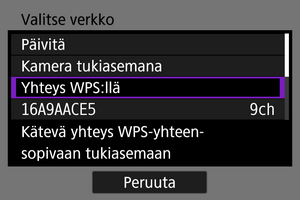
- Lisätietoja yhteyksistä muihin laitteisiin tukiaseman kautta on kohdassa Tukiaseman tyypin tarkistaminen.
- Lisätietoja suorista yhteyksistä muihin laitteisiin on kohdassa Yhdistäminen käyttäen kameraa tukiasemana.
[Määritä offline-tilassa] -asetukset
Jos valitsit [Lanka] vaiheessa 9, määritä asetukset seuraavasti.
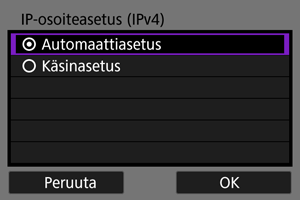
- Valitse vaihtoehto ja valitse sitten [OK].
- Lisätietoja IP-osoiteasetuksista on kohdassa IP-osoitteen määrittäminen.
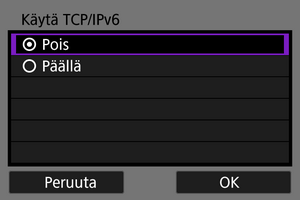
- Valitse vaihtoehto ja valitse sitten [OK].
- Lisätietoja IPv6-osoitteen asetuksista on kohdassa IP-osoitteen määrittäminen.
Jos valitsit [Wi-Fi] vaiheessa 9, määritä asetukset seuraavasti.
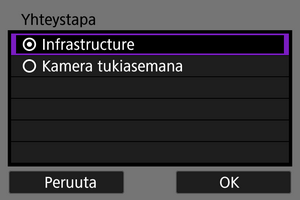
- Lisätietoja Wi-Fi-yhteyksistä muihin laitteisiin tukiaseman kautta on kohdassa Yhdistäminen infrastruktuuritilassa.
- Lisätietoja suorista Wi-Fi-yhteyksistä muihin laitteisiin on kohdassa Yhdistäminen käyttäen kameraa tukiasemana.
Tukiaseman tyypin tarkistaminen
Kun yhdistetään tukiaseman kautta, tarkista, tukeeko tukiasema WPS-toimintoa*, joka helpottaa yhteyksiä Wi-Fi-laitteiden välillä.
Jos et ole varma WPS-yhteensopivuudesta, katso tietoja tukiaseman käyttöohjeesta tai muista ohjeista.
Lyhenne sanoista Wi-Fi Protected Setup.
-
Jos tukiasema tukee WPS-määritystoimintoa
Kaksi yhteystapaa on käytettävissä seuraavasti. Voit yhdistää helpommin WPS:n PBC-tilan avulla.
-
Jos tukiasema ei tue WPS-määritystoimintoa
Tukiaseman salaus
Kamera tukee seuraavia vaihtoehtoja toiminnoille [Todennus] ja [Salausasetukset]. Tästä syystä tukiaseman käyttämäksi salaukseksi on asetettava yksi seuraavista, kun yhdistetään havaittuihin verkkoihin manuaalisesti.
- [Todennus]: avoin järjestelmä, jaettu avain, WPA/WPA2/WPA3-Personal tai WPA/WPA2/WPA3-Enterprise
- [Salausasetukset]: WEP, TKIP tai AES
Huomio
- Yhteydet eivät ehkä ole mahdollisia, kun tukiasema piilotustoiminnot ovat käytössä. Poista piilotustoiminnot käytöstä.
- Kysy asetustietoja sen verkon pääkäyttäjältä, johon haluat yhdistää.
Yhteys WPS:n avulla (PBC-tila)
Tämän osan ohjeet jatkuvat osasta Tukiaseman tyypin tarkistaminen.
Tämä on yhteysmenetelmä, jota käytetään WPS-yhteensopivien tukiasemien kanssa. Painikemäärityksessä (PBC-tila) kamera ja tukiasema voidaan yhdistää helposti painamalla tukiaseman WPS-painiketta.
- Yhdistäminen voi olla hankalaa, jos lähistöllä on useita aktiivisia tukiasemia. Yritä tässä tapauksessa yhdistää [WPS (PIN-tila)] -toiminnolla.
- Etsi tukiaseman WPS-painike etukäteen.
- Yhteyden muodostaminen kestää noin 1 minuutin.
-
Valitse [Yhteys WPS:llä].
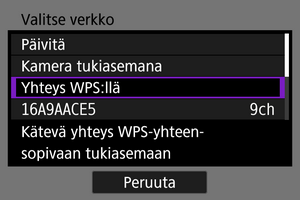
-
Valitse [WPS (PBC-tila)].
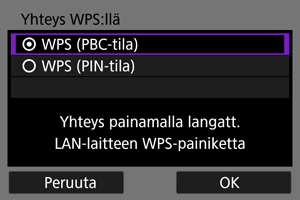
- Valitse [OK].
-
Yhdistä tukiasemaan.
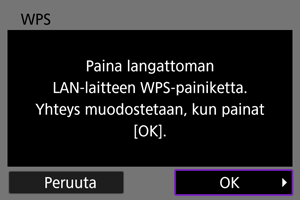
- Paina tukiaseman WPS-painiketta. Tukiaseman käyttöoppaassa on lisätietoja siitä, missä painike sijaitsee ja miten kauan sitä on pidettävä painettuna.
- Muodosta yhteys tukiasemaan valitsemalla [OK].
- Seuraava näyttö tulee esiin, kun kamera on yhdistetty tukiasemaan.
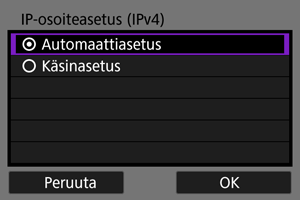
Siirry kohtaan IP-osoitteen määrittäminen.
Yhteys WPS:n avulla (PIN-tila)
Tämän osan ohjeet jatkuvat osasta Tukiaseman tyypin tarkistaminen.
Tämä on yhteysmenetelmä, jota käytetään WPS-yhteensopivien tukiasemien kanssa. PIN-koodia käyttävässä yhteystilassa (PIN-tila) yhteys muodostetaan syöttämällä tukiasemaan kamerassa näkyvä 8-numeroinen tunnus.
- Vaikka lähistöllä olisi useita aktiivisia tukiasemia, tällä jaetulla tunnistusnumerolla yhdistäminen on suhteellisen luotettavaa.
- Yhteyden muodostaminen kestää noin 1 minuutin.
-
Valitse [Yhteys WPS:llä].
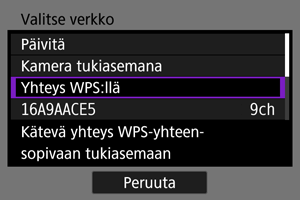
-
Valitse [WPS (PIN-tila)].
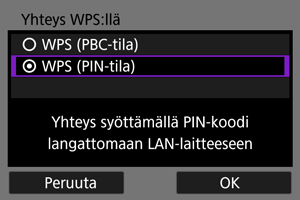
- Valitse [OK].
-
Syötä PIN-koodi.
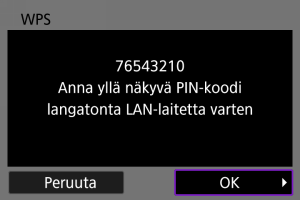
- Syötä tukiasemaan kameran näytössä näkyvä 8-numeroinen PIN-koodi.
- Ohjeita PIN-koodien syöttämiseksi tukiasemaan on tukiaseman käyttöoppaassa.
- Kun olet syöttänyt PIN-koodin, valitse kamerassa [OK].
-
Yhdistä tukiasemaan.
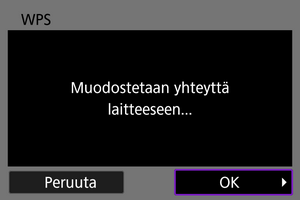
- Muodosta yhteys tukiasemaan valitsemalla [OK].
- Seuraava näyttö tulee esiin, kun kamera on yhdistetty tukiasemaan.
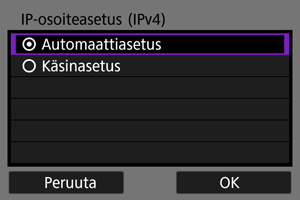
Siirry kohtaan IP-osoitteen määrittäminen.
Yhdistäminen havaittuihin verkkoihin manuaalisesti
Tämän osan ohjeet jatkuvat osasta Tukiaseman tyypin tarkistaminen.
Yhdistä tukiasemaan valitsemalla sen SSID (tai ESS-ID) lähistöllä olevien tukiasemien luettelosta.
Tukiaseman valitseminen
-
Valitse tukiasema.
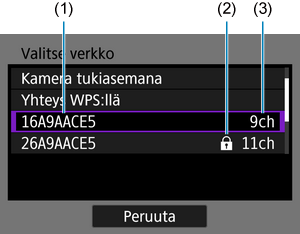
- (1) SSID
- (2) Turvallisuuskuvake (vain salatuille tukiasemille)
- (3) Käytössä oleva kanava
- Valitse yhdistettävä tukiasema luettelosta kääntämällä
-valitsinta.
Huomautus
-
[Päivitä]
- Saat [Päivitä]-toiminnon näkyviin selaamalla näyttöä alaspäin vaiheessa 1.
- Valitse [Päivitä], jos haluat hakea tukiasemia uudelleen.
Tukiaseman salausavaimen kirjoittaminen
- Syötä tukiasemalle asetettu salausavain (salasana). Lisätietoja määritetystä salausavaimesta on tukiaseman käyttöoppaassa.
- Vaiheissa 2–3 näkyvät näytöt vaihtelevat tukiasemalle määritetyn todennus- ja salaustavan mukaan.
- Siirry kohtaan IP-osoitteen määrittäminen, jos näkyviin tulee [IP-osoiteasetus]-näyttö vaiheiden 2–3 näyttöjen sijasta.
-
Valitse avainindeksi.
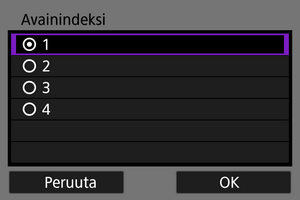
- [Avainindeksi]-näyttö näytetään WEP-salatuille tukiasemille.
- Valitse tukiasemassa asetettu avainindeksinumero.
- Valitse [OK].
-
Kirjoita salausavain.
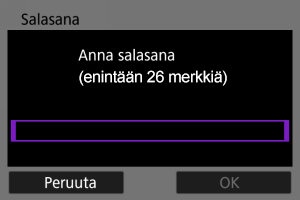
- Avaa virtuaalinäppäimistö painamalla
-painiketta () ja syötä sitten salausavain.
- Muodosta yhteys tukiasemaan valitsemalla [OK].
- Seuraava näyttö tulee esiin, kun kamera on yhdistetty tukiasemaan.
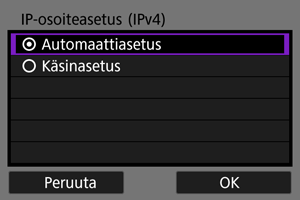
Siirry kohtaan IP-osoitteen määrittäminen.
- Avaa virtuaalinäppäimistö painamalla
Yhdistäminen manuaalisesti määrittämällä verkot
Tämän osan ohjeet jatkuvat osasta Tukiaseman tyypin tarkistaminen.
Yhdistä tukiasemaan syöttämällä sen SSID (tai ESS-ID).
SSID:n syöttäminen
-
Valitse [Manuaaliset asetukset].
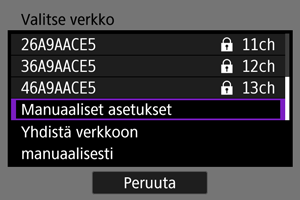
-
Syötä SSID (verkkonimi).
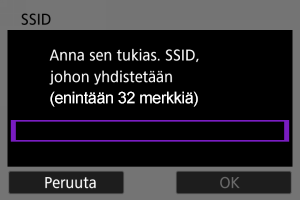
Tukiaseman todennustavan asettaminen
-
Valitse todennustapa.
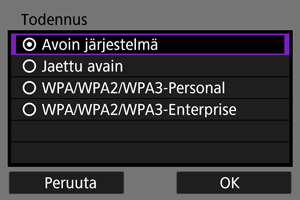
- Valitse vaihtoehto ja sitten [OK], niin siirryt seuraavaan näyttöön.
- Valitse [Salausasetukset]-näytössä, joka näytetään, jos [Avoin järjestelmä] on valittu, vaihtoehto [Pois] tai [WEP].
Tukiaseman salausavaimen kirjoittaminen
- Syötä tukiasemalle asetettu salausavain (salasana). Lisätietoja määritetystä salasanasta on tukiaseman käyttöoppaassa.
- Vaiheissa 4–5 näkyvät näytöt vaihtelevat tukiasemalle määritetyn todennus- ja salaustavan mukaan.
- Siirry kohtaan IP-osoitteen määrittäminen, jos näkyviin tulee [IP-osoiteasetus]-näyttö vaiheiden 4–5 näyttöjen sijasta.
-
Valitse avainindeksi.
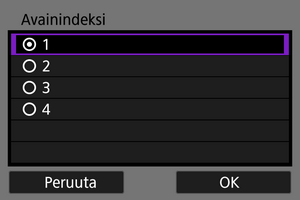
- [Avainindeksi]-näyttö tulee näkyviin, jos valitsit [Jaettu avain] tai [WEP] vaiheessa 3.
- Valitse tukiasemassa asetettu avainindeksinumero.
- Valitse [OK].
-
Kirjoita salausavain.
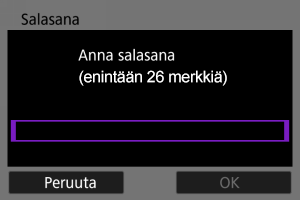
- Avaa virtuaalinäppäimistö painamalla
-painiketta () ja syötä sitten salausavain.
- Muodosta yhteys tukiasemaan valitsemalla [OK].
- Seuraava näyttö tulee esiin, kun kamera on yhdistetty tukiasemaan.
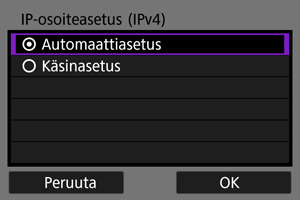
Siirry kohtaan IP-osoitteen määrittäminen.
- Avaa virtuaalinäppäimistö painamalla
Yhdistäminen infrastruktuuritilassa
Tämän osan ohjeet jatkuvat osasta Yhteysopastuksen näyttäminen.
Yhdistä tukiasemaan syöttämällä sen SSID (tai ESS-ID).
SSID:n syöttäminen
-
Valitse [Infrastructure].

- Valitse [OK].
-
Syötä SSID (verkkonimi).
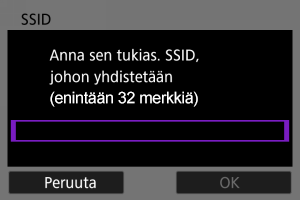
Tukiaseman todennustavan asettaminen
-
Valitse todennustapa.
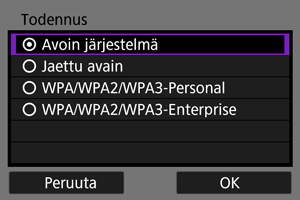
- Valitse vaihtoehto ja sitten [OK], niin siirryt seuraavaan näyttöön.
- Valitse [Salausasetukset]-näytössä, joka näytetään, jos [Avoin järjestelmä] on valittu, vaihtoehto [Pois] tai [WEP].
Tukiaseman salausavaimen kirjoittaminen
- Syötä tukiasemalle asetettu salausavain (salasana). Lisätietoja määritetystä salasanasta on tukiaseman käyttöoppaassa.
- Vaiheissa 4–5 näkyvät näytöt vaihtelevat tukiasemalle määritetyn todennus- ja salaustavan mukaan.
- Siirry kohtaan IP-osoitteen määrittäminen, jos näkyviin tulee [IP-osoiteasetus]-näyttö vaiheiden 4–5 näyttöjen sijasta.
-
Valitse avainindeksi.
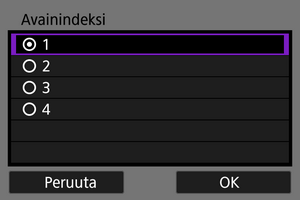
- [Avainindeksi]-näyttö tulee näkyviin, jos valitsit [Jaettu avain] tai [WEP] vaiheessa 3.
- Valitse tukiasemassa asetettu avainindeksinumero.
- Valitse [OK].
-
Kirjoita salausavain.
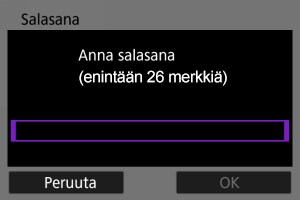
- Avaa virtuaalinäppäimistö painamalla
-painiketta () ja syötä sitten salausavain.
- Muodosta yhteys tukiasemaan valitsemalla [OK].
- Seuraava näyttö tulee esiin, kun kamera on yhdistetty tukiasemaan.
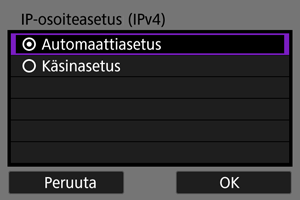
Siirry kohtaan IP-osoitteen määrittäminen.
- Avaa virtuaalinäppäimistö painamalla
Yhdistäminen käyttäen kameraa tukiasemana
Tämän osan ohjeet jatkuvat osasta Yhteysopastuksen näyttäminen.
Kamera tukiasemana on yhteysmenetelmä, jonka avulla kamera ja muut laitteet voidaan yhdistää Wi-Fi-yhteydellä käyttämättä tukiasemaa. Kaksi yhteystapaa on käytettävissä seuraavasti.
Yhdistäminen Helppo yhteys -toiminnolla
Kamera tukiasemana -tilan verkkoasetukset määritetään automaattisesti.
- Yhteyden muodostaminen vaatii myös toimia toisessa laitteessa (tietokoneessa tai älypuhelimessa). Lisätietoja on laitteen käyttöoppaassa.
-
Valitse [Kamera tukiasemana].
[Määritä online-tilassa] -asetukset
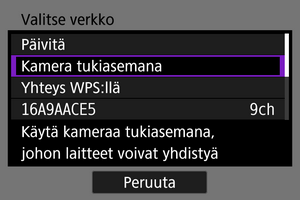
[Määritä offline-tilassa] -asetukset
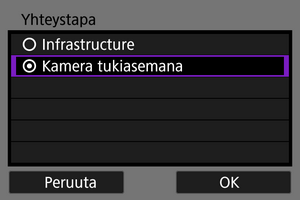
- Siirry seuraavaan näyttöön valitsemalla [OK] kohdassa [Yhteystapa].
-
Valitse [Helppo yhteys].
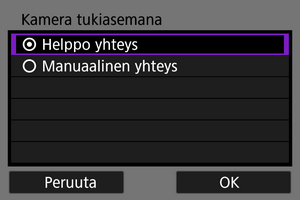
- Valitse [OK].
-
Valitse [OK].
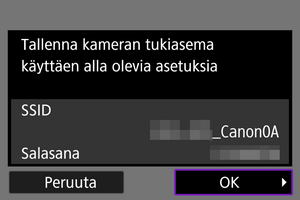
- Seuraava näyttö näytetään.
-
Valitse [OK].
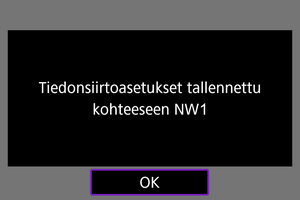
- Seuraava näyttö näytetään.
-
Valitse [Uudet asetukset].
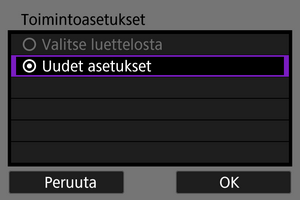
- Valitse [OK].
- [Määritä online-tilassa] jatkuu vaiheesta 6.
- [Määritä offline-tilassa] jatkuu vaiheesta 2 kohdassa Tiedonsiirtotoiminnon asetusten määrittäminen.
- Valitsemalla [Valitse luettelosta], kun tiedonsiirtotoimintojen asetukset on jo tallennettu kameraan, voit käyttää tallennettuja asetuksia.
-
Käytä toista laitetta kameraan yhdistämiseksi.
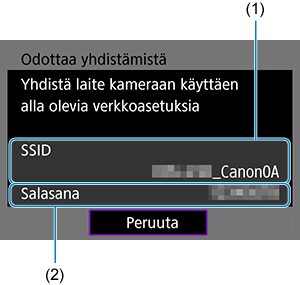
- (1) SSID-tunnus (verkon nimi)
- (2) Salausavain (salasana)
Tietokoneen näyttö (esimerkki)
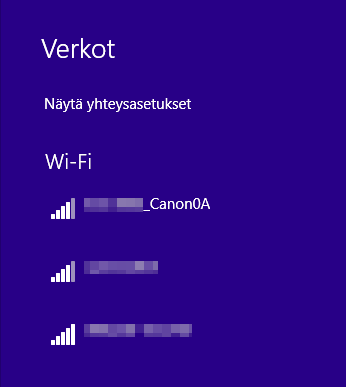
Älypuhelimen näyttö (esimerkki)
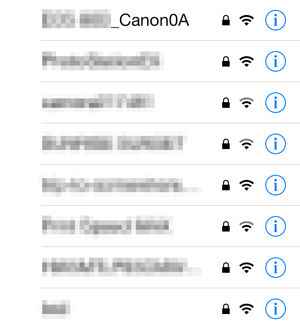
- Aktivoi Wi-Fi toisessa laitteessa ja valitse sitten kameran näytössä näytetty SSID (verkon nimi).
- Syötä salasanaksi kameran näytössä näkyvä salausavain (salasana).
- Kun yhteys on muodostettu, tiedonsiirtotoiminnon asetusnäyttö näytetään.
Siirry vaiheeseen 2 kohdassa Tiedonsiirtotoiminnon asetusten määrittäminen.
Huomautus
- Kun yhdistät valitsemalla [Helppo yhteys], SSID päättyy merkkeihin ”_Canon0A”.
Yhdistäminen manuaalisella yhteydellä
Kamera tukiasemana -tilan verkkoasetukset määritetään manuaalisesti. Aseta [SSID], [Kanava-asetus] ja [Salausasetukset] kullakin näytetyllä näytöllä.
-
Valitse [Manuaalinen yhteys].
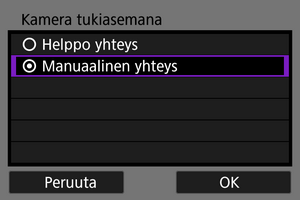
- Valitse [OK].
-
Syötä SSID (verkkonimi).
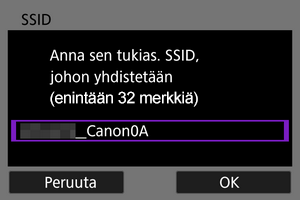
-
Valitse kanava-asetuksen vaihtoehto.
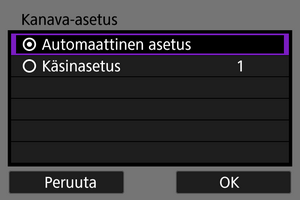
- Määritä asetukset manuaalisesti valitsemalla [Käsinasetus] ja kääntämällä sitten
-valitsinta.
- Valitse [OK].
- Määritä asetukset manuaalisesti valitsemalla [Käsinasetus] ja kääntämällä sitten
-
Valitse salausasetuksen vaihtoehto.
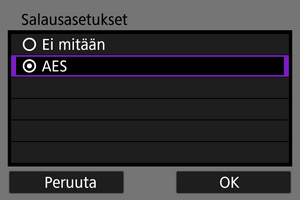
-
Valitse [Automaattinen asetus].
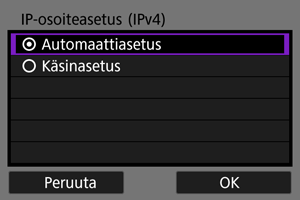
-
Valitse [OK].
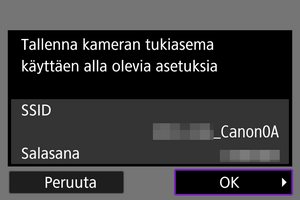
- Seuraava näyttö näytetään.
-
Valitse [OK].
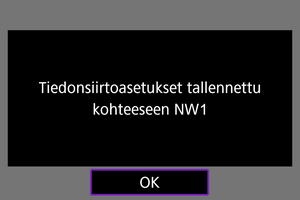
- Seuraava näyttö näytetään.
-
Valitse [Uudet asetukset].
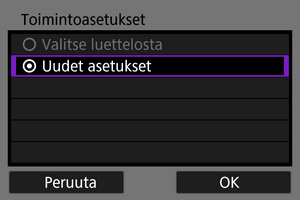
- Valitse [OK].
- [Määritä online-tilassa] jatkuu vaiheesta 9.
- [Määritä offline-tilassa] jatkuu vaiheesta 2 kohdassa Tiedonsiirtotoiminnon asetusten määrittäminen.
- Valitsemalla [Valitse luettelosta], kun tiedonsiirtotoimintojen asetukset on jo tallennettu kameraan, voit käyttää tallennettuja asetuksia.
-
Käytä toista laitetta kameraan yhdistämiseksi.
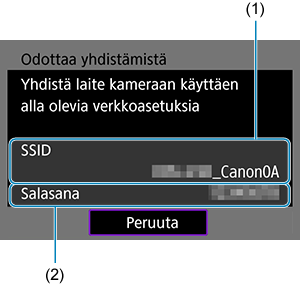
- (1) SSID-tunnus (verkon nimi)
- (2) Salausavain (salasana)
Tietokoneen näyttö (esimerkki)
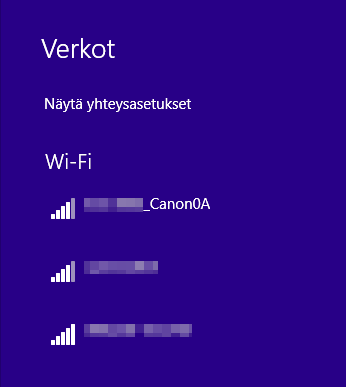
Älypuhelimen näyttö (esimerkki)
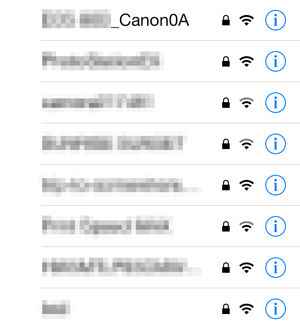
- Aktivoi Wi-Fi toisessa laitteessa ja valitse sitten kameran näytössä näytetty SSID (verkon nimi).
- Syötä salasanaksi kameran näytössä näkyvä salausavain (salasana).
- Kun yhteys on muodostettu, tiedonsiirtotoiminnon asetusnäyttö näytetään.
Siirry vaiheeseen 2 kohdassa Tiedonsiirtotoiminnon asetusten määrittäminen.
IP-osoitteen määrittäminen
Valitse IP-osoitteen asetustapa ja aseta sitten IP-osoite kamerassa. Kun IPv6 on käytössä, kamera käyttää vain IPv6-yhteyttä. IPv4-yhteydet ovat pois käytöstä.
IP-osoitteen määrittäminen automaattisesti
Määritä IP-osoiteasetus automaattisesti.
-
Valitse [Automaattinen asetus].
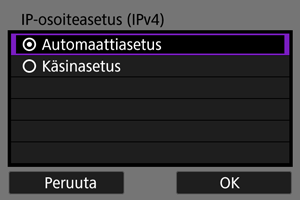
-
Valitse IPv6-vaihtoehto.
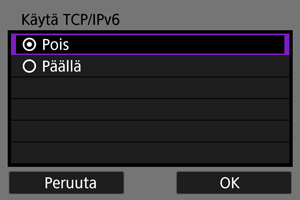
-
Valitse [OK].
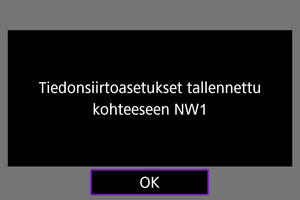
- Seuraava näyttö näytetään.
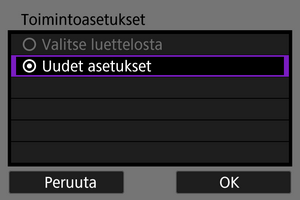
Siirry kohtaan Tiedonsiirtotoiminnon asetusten määrittäminen.
IP-osoitteen määrittäminen manuaalisesti
Määritä IP-osoiteasetus manuaalisesti. Huomaa, että näytetyt kohteet vaihtelevat tiedonsiirtotoiminnon mukaan.
-
Valitse [Käsinasetus].
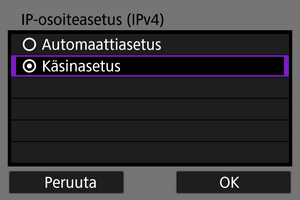
- Valitse [OK].
-
Valitse määritettävä vaihtoehto.
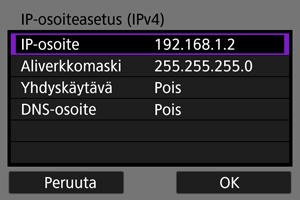
- Valitse vaihtoehto numerosyötön avaamiseksi.
-
Jos haluat käyttää yhdyskäytävää tai DNS-osoitetta, valitse [Päällä] ja valitse sitten [Osoite].
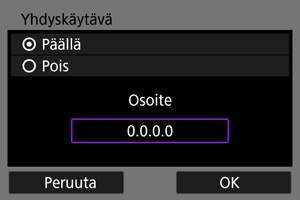
-
Syötä numero.
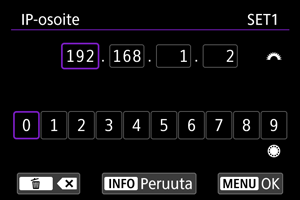
- Käännä
-valitsinta, kun haluat siirtyä toiseen syöttökenttään näytön yläosassa, ja valitse syötettävät numerot
-valitsimella. Syötä valittu numero painamalla
-painiketta.
- Aseta antamasi numerot ja palaa vaiheen 2 näyttöön painamalla
-painiketta.
- Käännä
-
Valitse [OK].
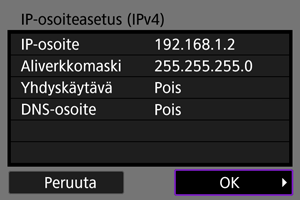
- Kun olet määrittänyt kaikki tarvittavat kohdat, valitse [OK]. Seuraava näyttö näytetään.
- Jos et tiedä, mitä tietoja on syötettävä, katso kohta Verkkoasetusten tarkistaminen tai kysy verkon pääkäyttäjältä tai muulta verkon vastuuhenkilöltä.
-
Valitse IPv6-vaihtoehto.
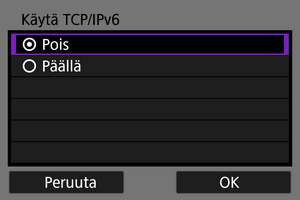
-
Valitse [OK].
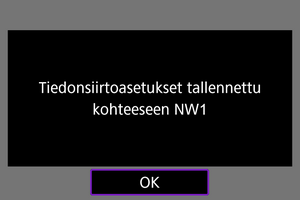
- Seuraava näyttö näytetään.
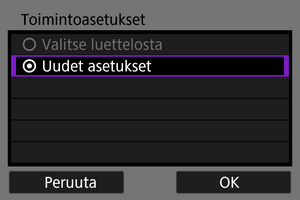
Siirry kohtaan Tiedonsiirtotoiminnon asetusten määrittäminen.
Tiedonsiirtotoiminnon asetusten määrittäminen
Seuraavat ohjeet koskevat asetuksia, jotka vaihtelevat tiedonsiirtotoiminnon mukaan. Katso sivu, jossa kerrotaan valitsemastasi tiedonsiirtotoiminnosta.